Změna pozadí v Coreldraw

- 2524
- 340
- Ctirad Kužel
Pokud jste uneseni procesem úpravy fotografií, obrázků, které vám umožní získat dokonalejší obraz v důsledku některých manipulací, bude pro vás užitečné vědět, jak vytvořit pozadí v Corele.

Zjistěte, jak správně změnit pozadí v Coreldraw
Takové znalosti vám umožní vytvořit původní základy na pozadí, na nichž můžete následně uložit jakékoli fotografie lidí a vytvořit iluzi jejich pobytu v exotických oblastech. V tomto případě bude vše záviset výhradně na úrovni vaší představivosti. Avšak k implementaci takových neočekávaných fantazijních projektů, na jednoduché zlepšení obrázku, je velmi důležité seznámit se s doporučeními zkušených webových designérů, jak naplnit pozadí v Korelu.
Základy vytvoření nového pozadí
Pokud se snažíte zvýšit úroveň vaší dovednosti, která rozšiřuje program Corel, pak vám vůbec neublíží, abyste zjistili, jak můžete změnit pozadí pouze jedné stránky v Corele na vlastní pěst.
Také, když jste studovali doporučení zkušených uživatelů tohoto jedinečného programu, který vám umožní úspěšně upravit jakékoli grafické objekty, můžete přijít na to, jak vytvořit plán pro naplnění plánu pomocí široké palety barevných odstínů.

Dokonce i nováček může v programu Coreldraw vytvořit tak krásné pozadí
Algoritmus pro vytvoření pozadí
Musíte začít od nejjednoduššího pozadí, abyste mohli důkladně zjistit ve všech jemných jemných vztazích, abyste studovali algoritmus konzistentních akcí, doprovázený výkonem určitých manipulací.
Otevřete program CorelDraw, vytvořte obdélník na čistém listu pomocí nástroje pro vytvoření příslušných geometrických tvarů, které se nacházejí na levé straně hlavního pole.
Nyní na stejném panelu nástrojů najděte ten, jehož ikona se podobá síti, kliknutím na ni poskytnete „nalití s sítí“ obdélníku, který jste vytvořili.
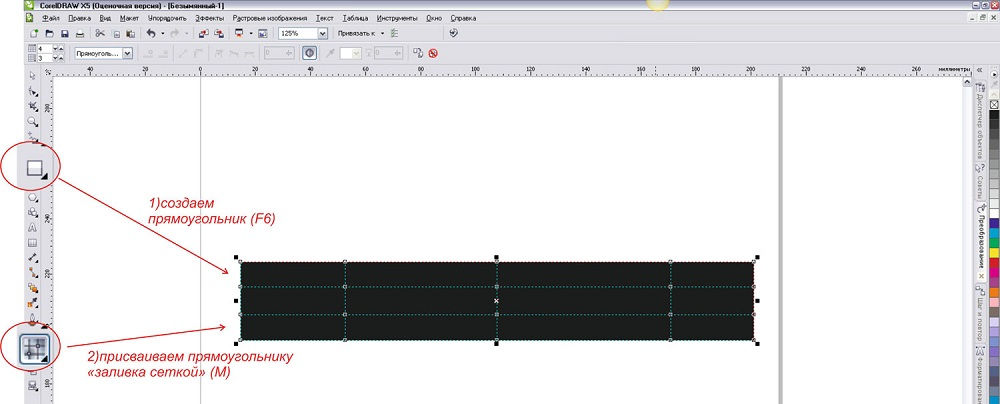
Mřížka je jednou z nejsilnějších funkcí CorelDraw
Nyní se uvnitř obdélníku objevují malé čtverce a tahají vnitřní linie, aby se změnily. Zejména místo přísných paralelních linií uvnitř můžete získat uvnitř měkké vlnité linie.
Nalijte každý pás zvlášť s požadovanou barvou. Za tímto účelem stačí vybrat určitou oblast a zvolit barevný odstín náplně. Výsledek je nepravděpodobné, že na vás zapůsobí, když jsou tři pruhy doprovázeny třemi různými odstíny. Takový hrubý přechod nevypadá docela esteticky příjemně. Z tohoto důvodu byste se měli ponořit do takových funkcí, jako je v Corele, aby se rozostřila pozadí.
Pokud jsou vlnité linie již vytvořeny, pak je dobré, pokud následujete jinou trasu, můžete vytvořit takovou linku pomocí vhodného nástroje, jehož ikona je také doprovázena linkou navíjecí linie. Nyní na panelu nástrojů Najděte parametr „Shadow“, klikněte na něj a poté okamžitě podél vinutí na vašem výkresu pozadí vytvořené. Po takových jednoduchých manipulacích bude mít linka stín.
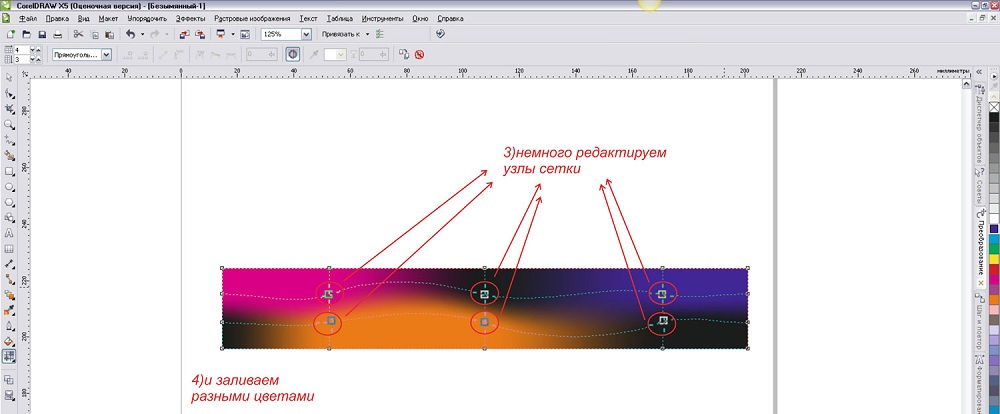
Upravit řádky a nalijte do různých barev
Dále byste měli provést některé změny v tomto stínu. Zejména zvolte směr rozostření a požadovaný následný účinek. Bude to vypadat velmi působivě, pokud vyberete parametr „osvětlení“.
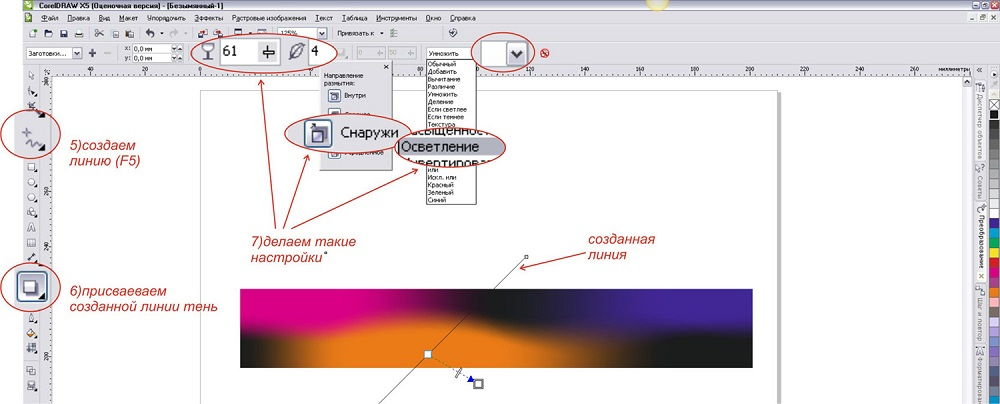
S pomocí parametru „zesvětlení“ bude pozadí mnohem zajímavější
Nyní bude vytvořený plán vypadat zajímavě. Pokud jej rozbijete další linie procházející hlavním pozadím, můžete udělat pozadí ještě více originální. Je také užitečné aplikovat na tyto řádky plnění, stín a rozmazané.
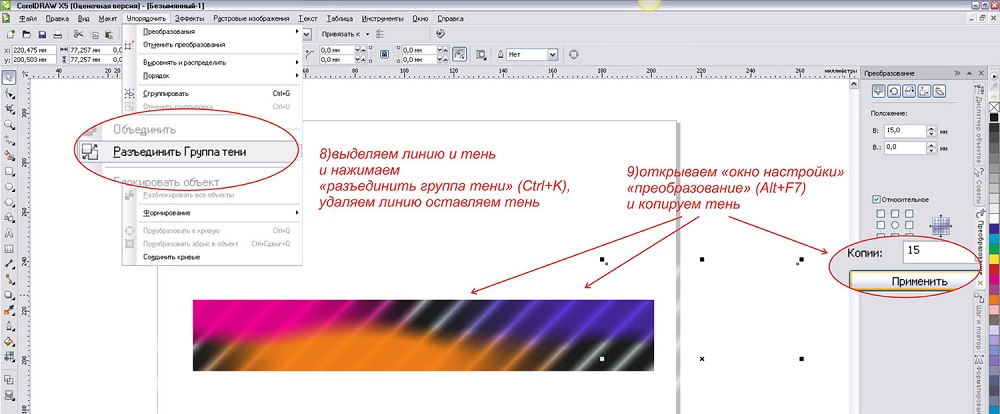
Odstraňte čáru a stín zůstane na pozadí
Na tento původní kresbu můžete použít některé další geometrické prvky. Například obrovské kruhy budou vypadat originální, na které se použije nástroj „průhlednost“.
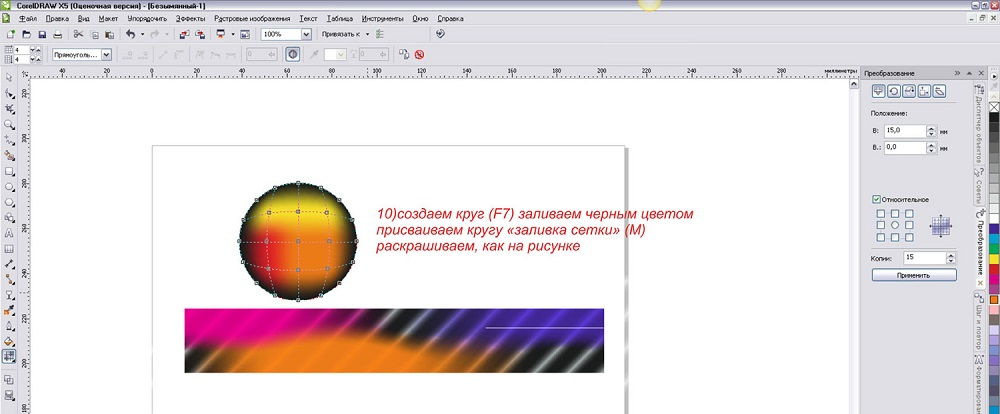
Kruhy na pozadí budou vypadat velmi působivě

Takto vypadají průhledné kruhy na barvách
V hlavním pozadí budou viditelné obrysy kruhu a původní výplň sama o sobě nebude skrytá.
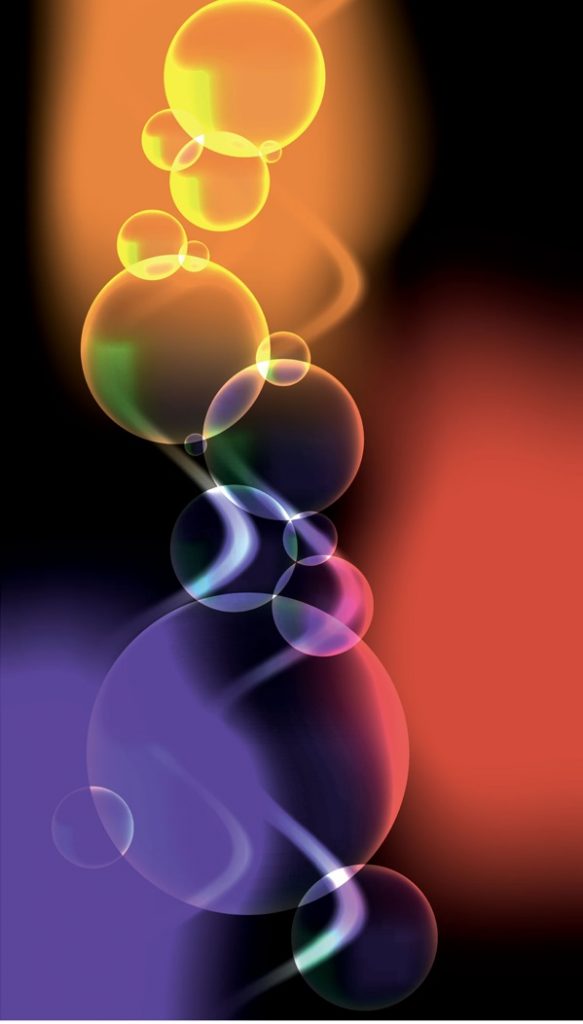
Získáte tento výsledek
Algoritmus pro vytvoření pozadí z výkresu
I když se naučíte vytvářet originální plán vlastní rukou, bude pro vás stále užitečné seznámit se s tím, jak vytvořit pozadí v jádru z obrázku. Zejména takové znalosti a dovednosti jsou důležité pro ty, kteří nepracují s jednoduchými kresbami, ale fotografie.
Například máte fotografii člověka fotografovanou na prostém temném pozadí. Je nepravděpodobné, že by taková fotografie mohla být nazvána zajímavá. Dokonce i taková fotografie však může být úspěšně „oživena“, pokud zjistíte, jak vyrobit nové pozadí pomocí výkresu, dříve uloženého na počítačových obrázcích. Doporučujeme pořídit například obrázek, který ukazuje modrou oblohu se sněhovými mraky.
Abychom změnili pochmurné pozadí, nahradili jej obrázkem oblohy mraky, původně otevřeli oba obrázky v programu CorelDraw: Fotografie a obrázek.
Nyní přejděte na fotografii, přejděte na parametr „Upravit“, vyberte „Kopírovat“. Dále otevřete obrázek oblohou, klikněte na „Vložit jako nový obrázek“.
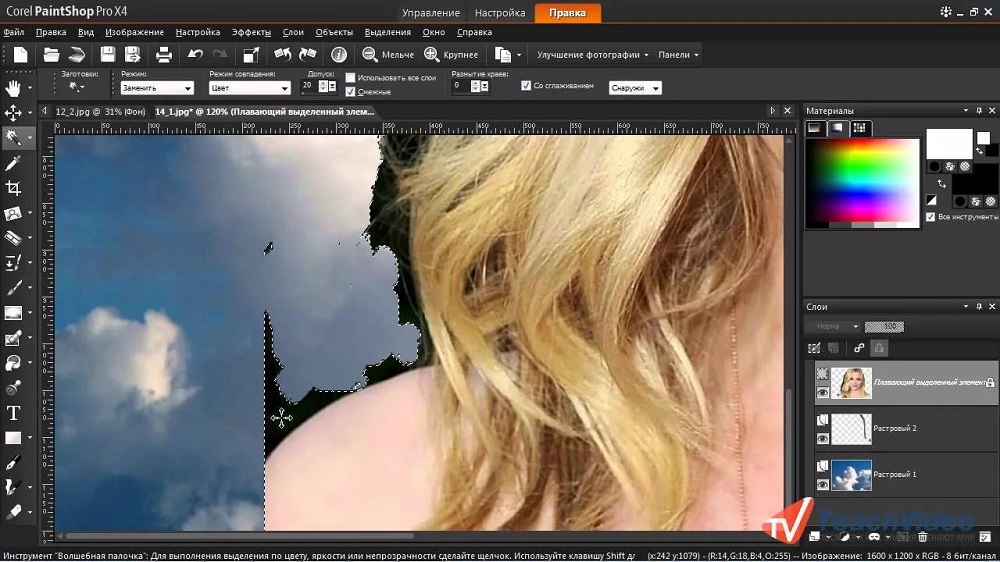
Ponuré pozadí lze změnit na krásnou oblohu s mraky
Po takových akcích bude obrázek určen jako nová vrstva, to ve skutečnosti museli dosáhnout. Nyní vezměte nástroj LastIK a otřete jej celým tmavým pozadím, které bylo na fotografii.
Nebojte se, pokud kvůli své nezkušenosti nejste příliš opatrní. Kliknutím na pravý klíč můžete opravit připuštěné nedostatky.
Nyní použijeme nástroj "Hand Says". Poté, co se vám podařilo zvýraznit obrázek osoby na této fotografii s tímto nástrojem, přejděte na parametr nabídky „Upravit“ a postupujte podle parametru „Vložit jako novou vrstvu“.
Po takových akcích bude obraz člověka již na novém pozadí. Některé nedostatky budou samozřejmě stále viditelné, takže budete muset zvýšit měřítko a odstranit zbytky starého pozadí. Teprve poté, co jste s výsledkem spokojeni, můžete „vypustit“ vrstvy. V případě potřeby můžete fotografii oříznout a umístit obrázek do středu. Práce končí tím, můžete klidně vyhodnotit svůj výsledek.
Výsledek
Jak jste tedy mohli prakticky ověřit, vytvoření nového pozadí je velmi zajímavé. Samozřejmě budete muset ukázat určitou vytrvalost, protože panel nástrojů stále není dostatečně známý, ale následně vytvoříte originální pozadí, budete rychle nutit, abyste byli překvapeni a obdivováni svými dovednostmi.

